
ただし、不適切な iCloud 設定などの問題により、このバックアップ機能が iPhone で動作しなくなることがあります。幸いなことに、WhatsApp のバックアップは簡単に作成して実行できます。 WhatsApp が iCloud にバックアップされない場合に試せる簡単な解決策をいくつか紹介します:
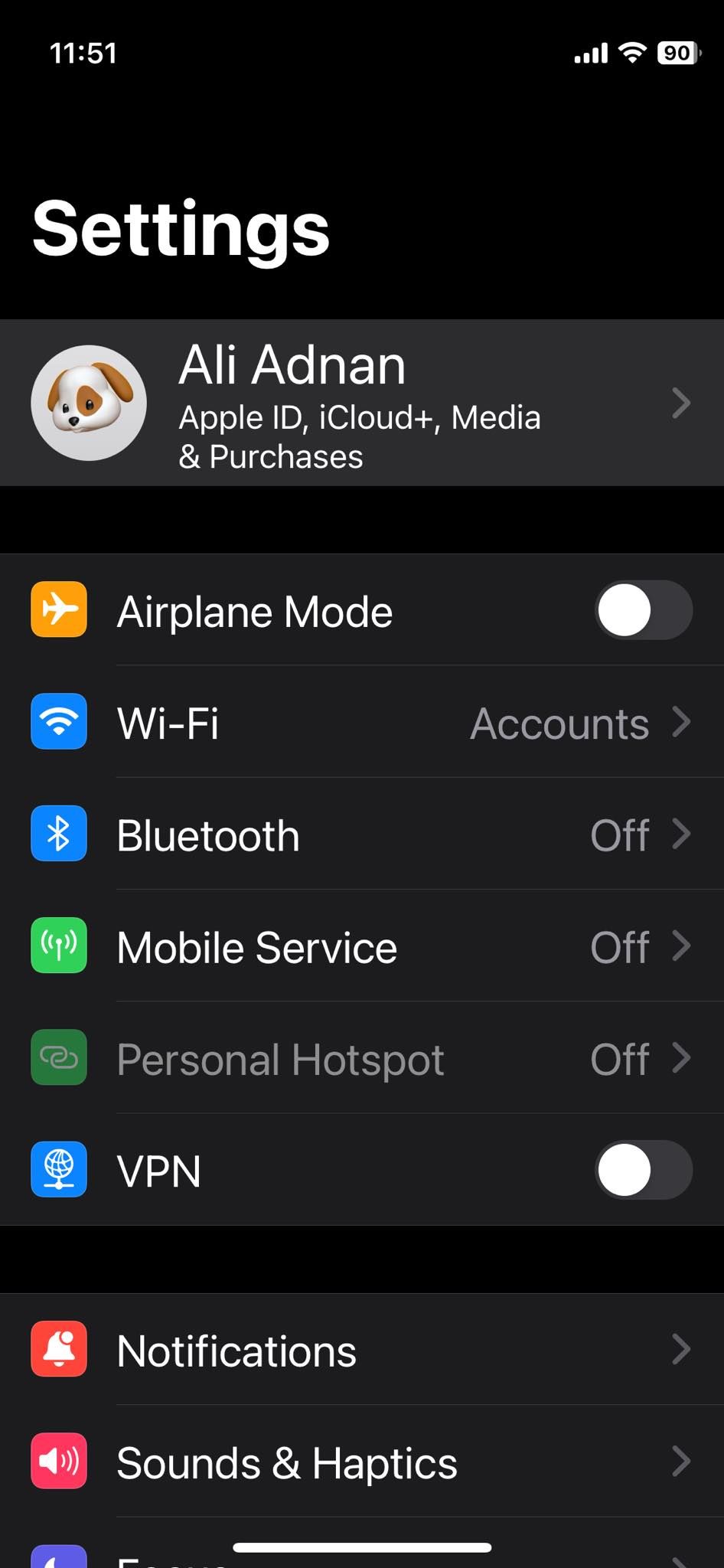
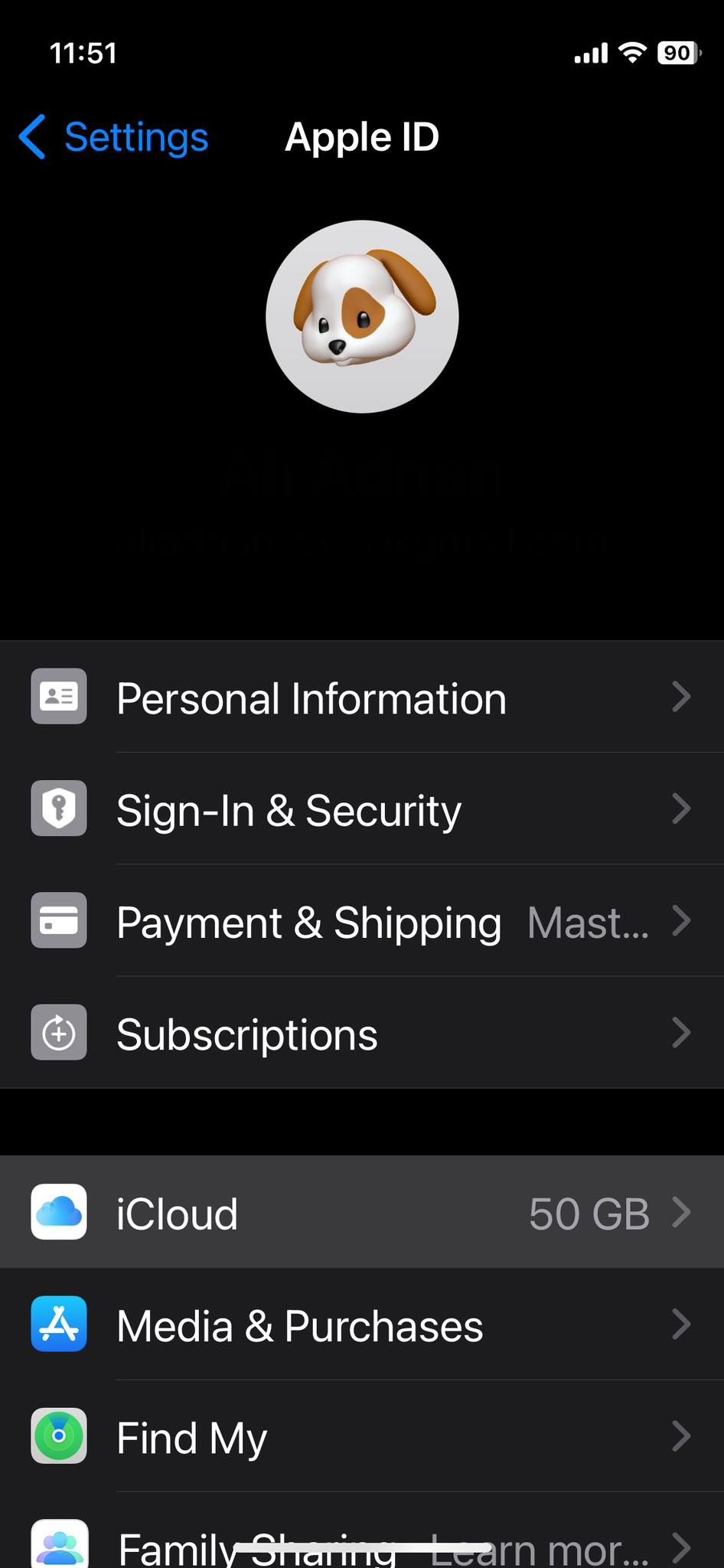

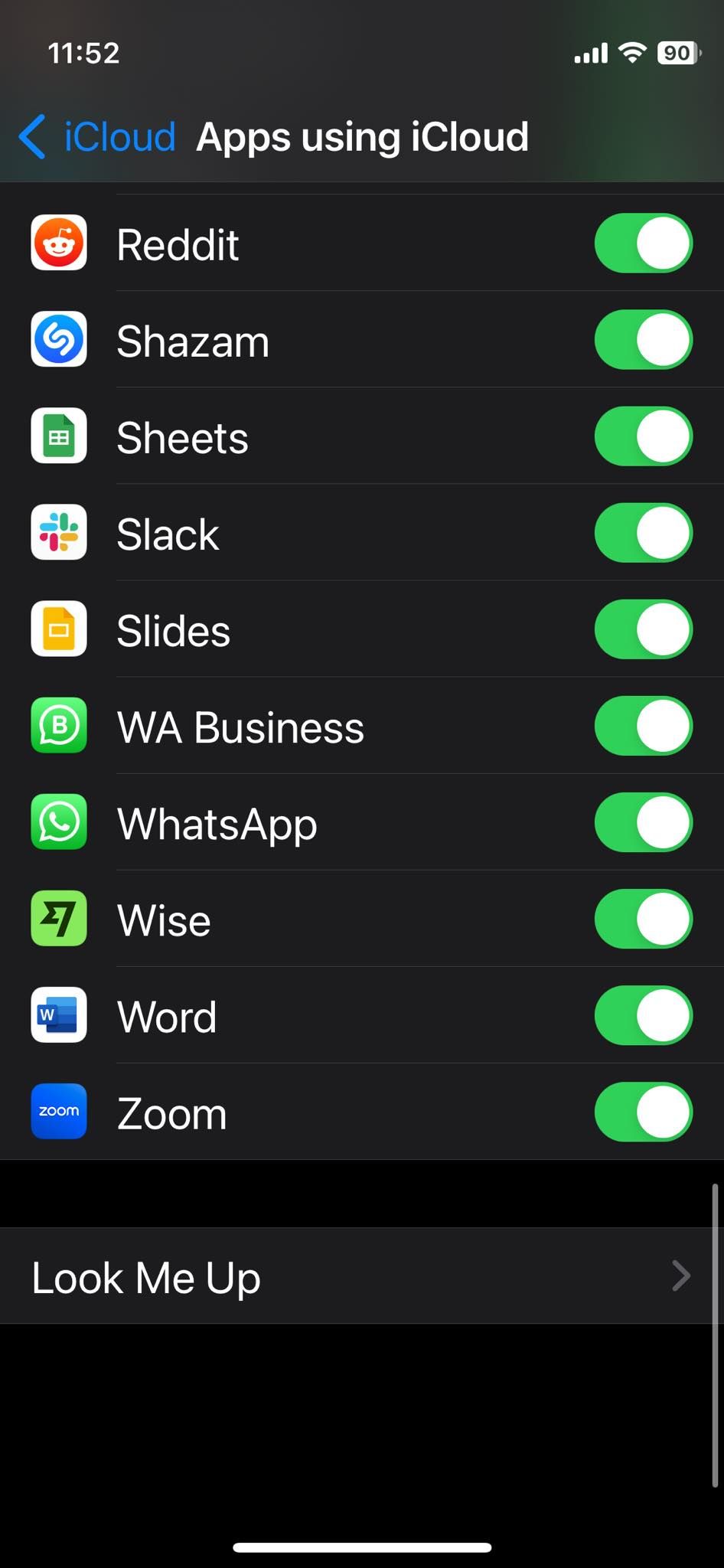
シームレスな WhatsApp バックアップを確実にするには、WhatsApp がデバイスで有効になっていることを確認してください。 iCloudを利用できるアプリとしてiPhone。これを行うには、次の手順に従ってください:
iPhone の設定を起動し、上部にある自分の名前をタップして、iCloud に移動します。 「iCloudを使用するアプリ」セクションで、「すべて表示」を選択します。 下にスクロールして、WhatsApp のすぐ横にあるスイッチをオンにします。すでにオンになっている場合は、オフにしてから再度オンにすることを検討してください。

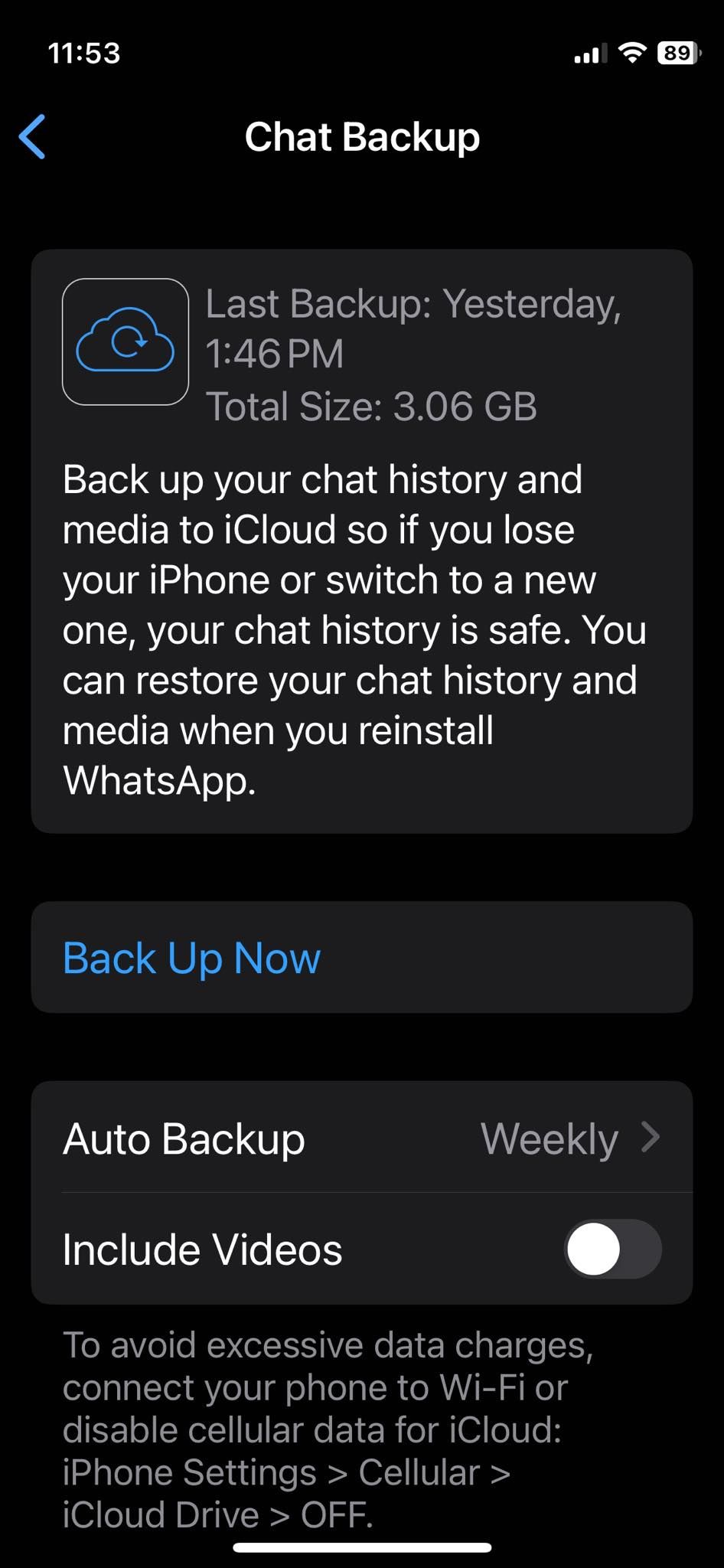
iCloud バックアップが正しく機能するには、クラウドにバックアップの実際のサイズの少なくとも 2 倍のストレージ容量が必要です。したがって、WhatsApp が iCloud にバックアップされていない場合は、バックアップのサイズを確認し、クラウド上で利用可能な容量と比較することを検討してください。
WhatsApp を起動し、[設定] > [設定] に移動します。おしゃべり。 オプションから「チャットバックアップ」を選択します。 最新の WhatsApp バックアップの詳細の下にバックアップ サイズが表示されます。利用可能な iCloud ストレージ容量を確認するには:
iPhone の設定で iCloud に移動します。 使用済みおよび利用可能な iCloud スペースに関する情報が上部に表示されます。 バックアップのサイズが iCloud で利用可能な容量より大きい場合は、「アカウント ストレージの管理」に進みます。ここで、大きなファイルを確認して削除できます。追加のスペースが必要な場合は、iCloud ストレージをアップグレードすることもできます。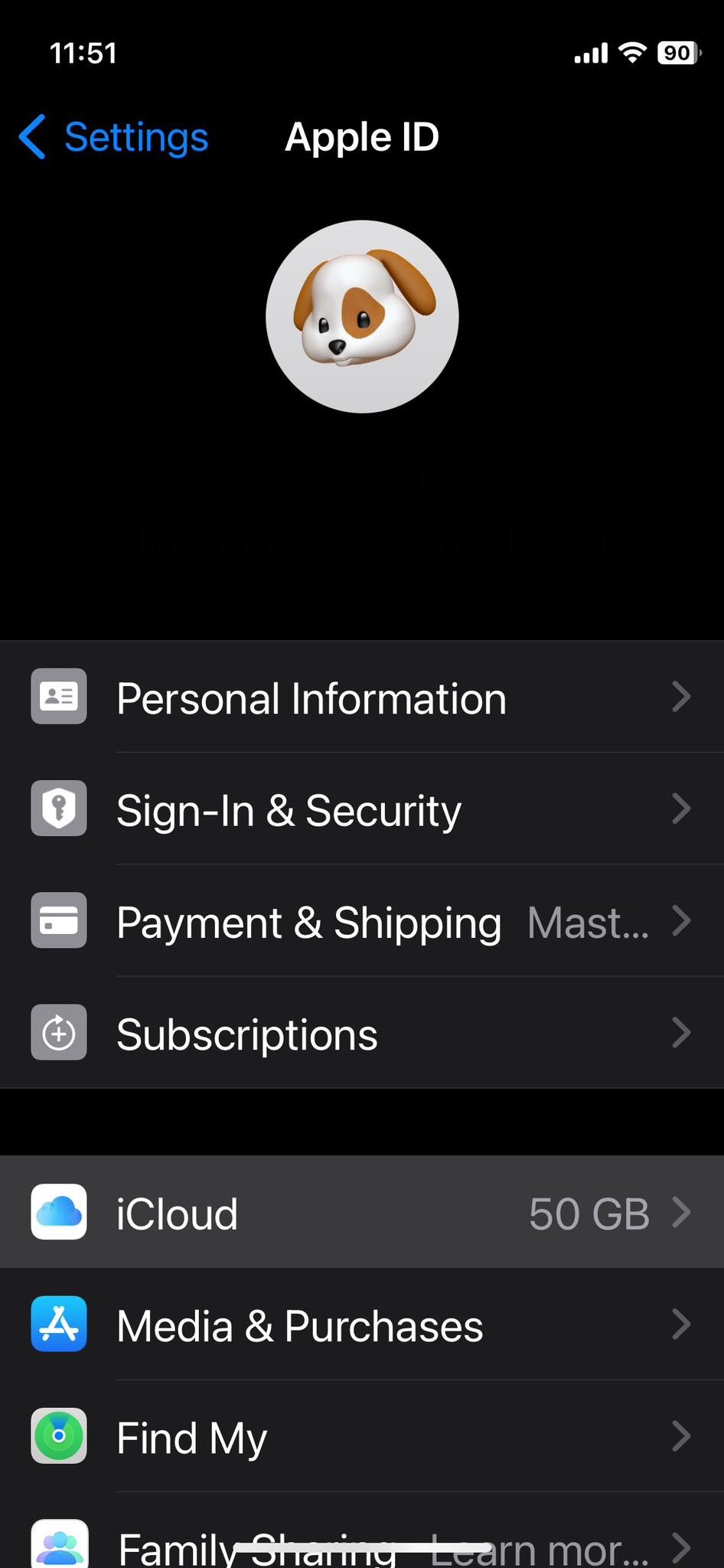
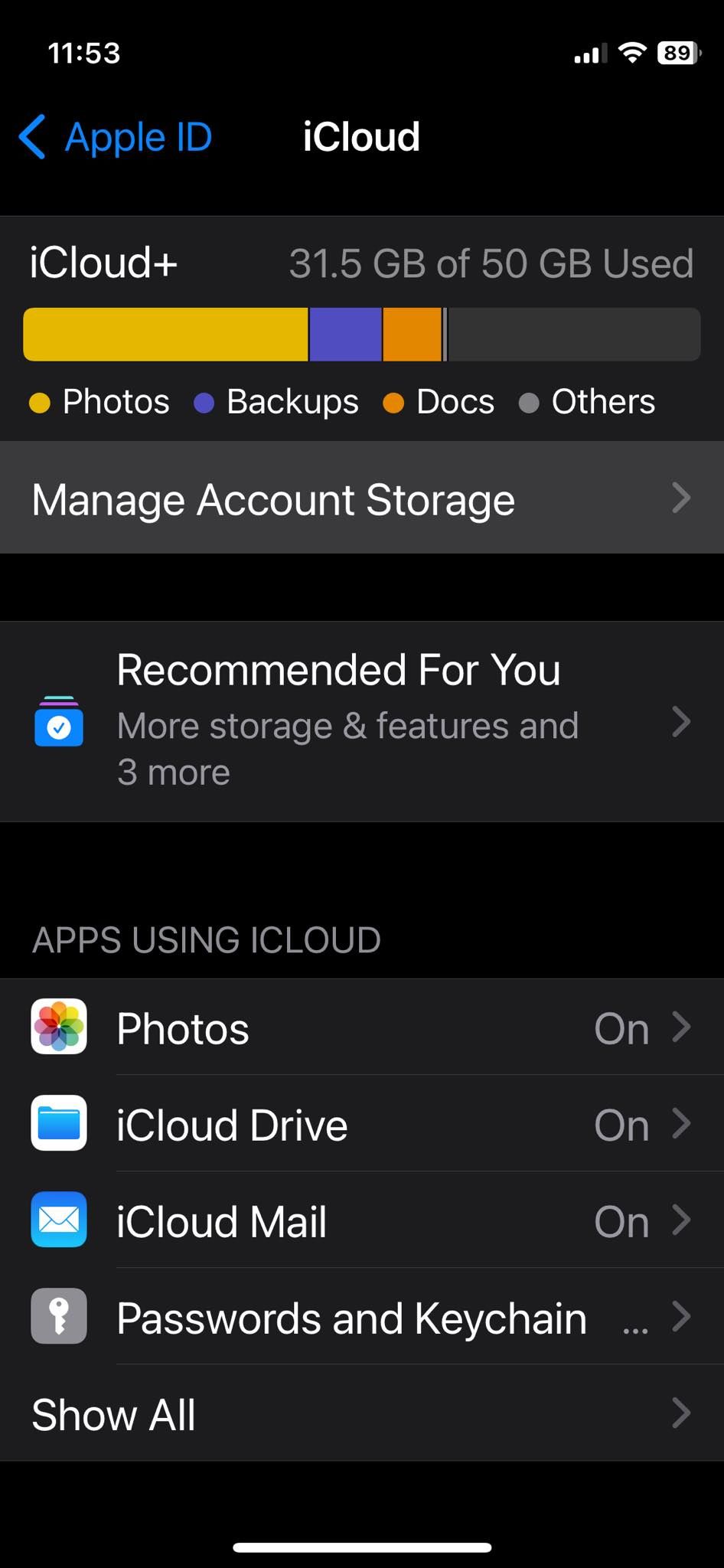
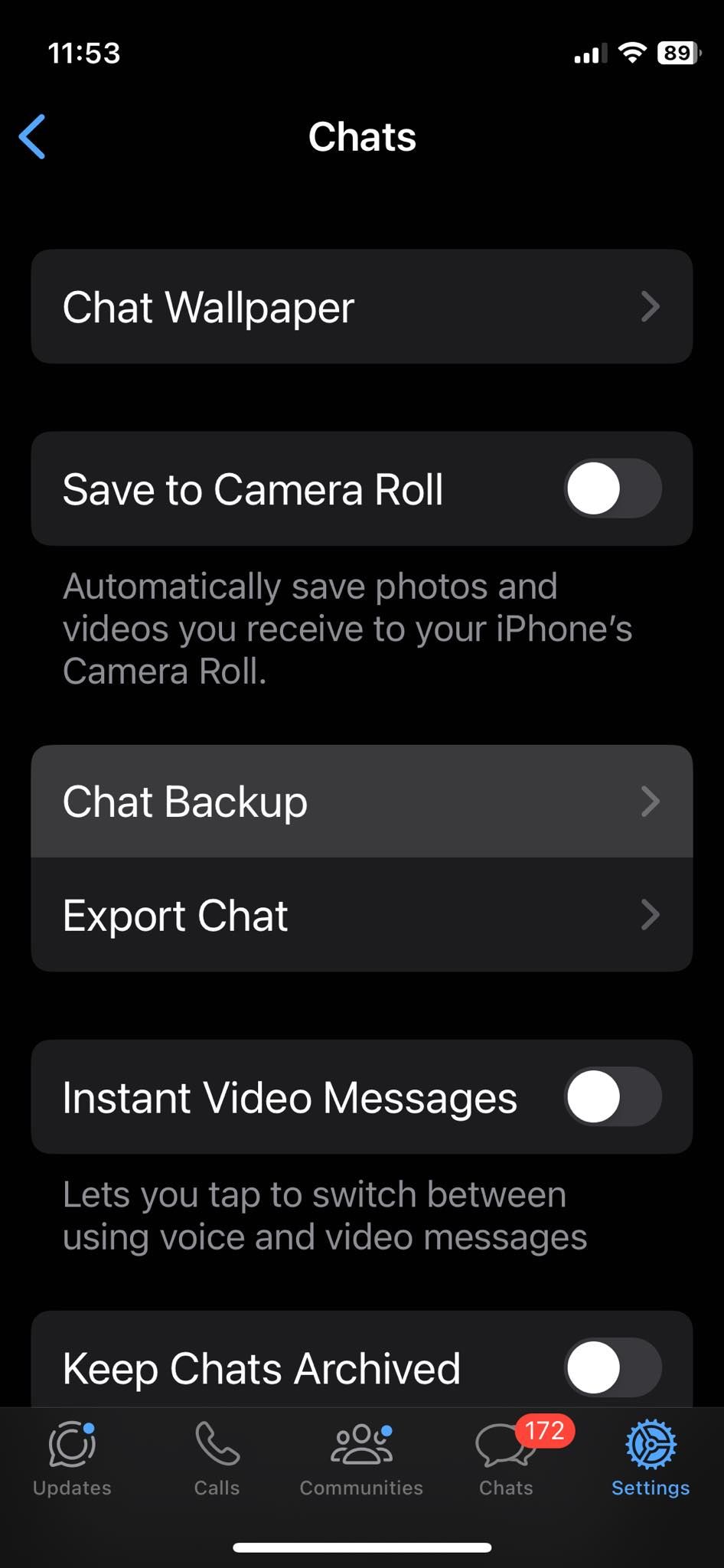
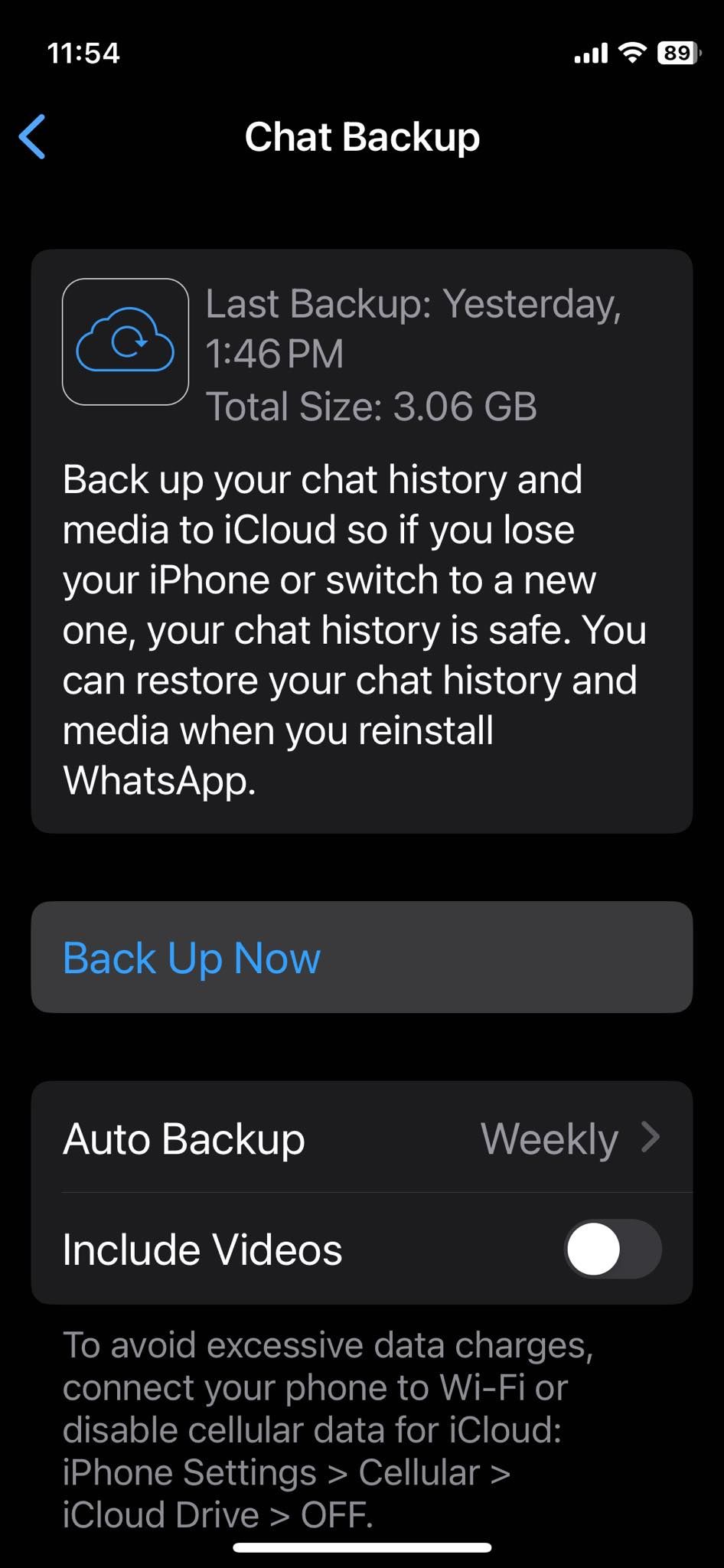
WhatsApp のバックアップが失敗する問題は、アプリを通じてチャットを手動でバックアップすることで解決できる場合があります。
その方法は次のとおりです:
WhatsApp のチャット バックアップに移動します。 バックアッププロセスを手動で開始するには、「今すぐバックアップ」をタップします。必須ではありませんが、この手動バックアップ中は WhatsApp を開いたままにすることを検討してください。これは、アプリスイッチャーで WhatsApp ページを上にスワイプしないことを意味します。ただし、この間に他のアプリを使用したり、iPhone をスリープ状態にしたりすることはできます。
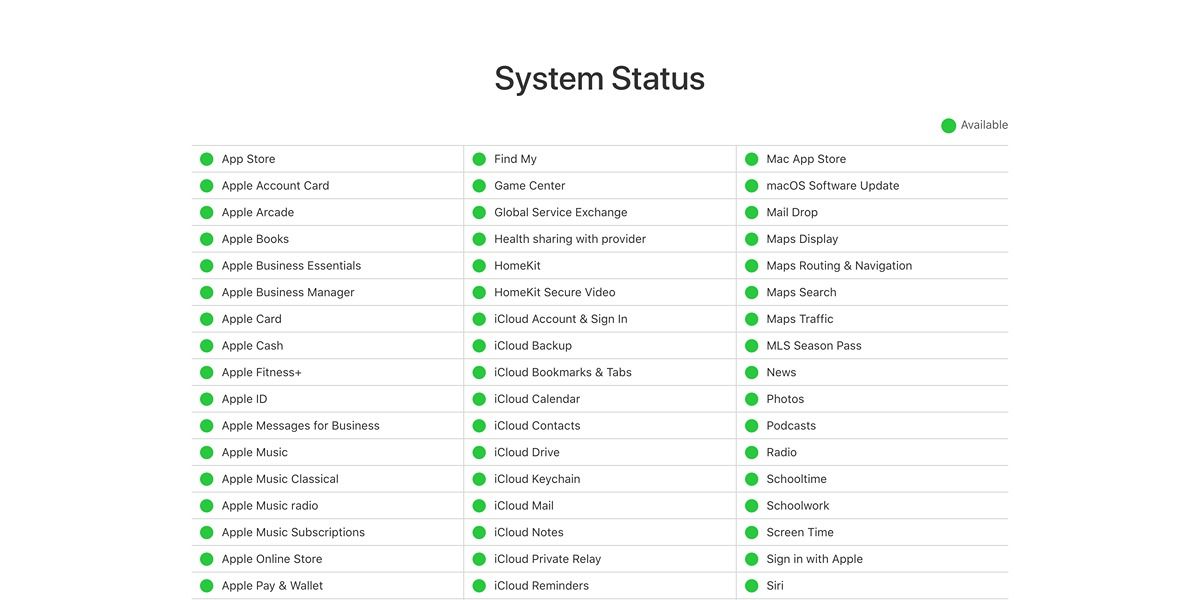
場合によっては、問題はデバイスや WhatsApp ではなく、iCloud サービスにある可能性があります。 Apple システムステータスページにアクセスして、iCloud サーバーがダウンしているか、サーバーに問題が発生していないかを確認してください。
iCloud バックアップの横にある円が緑色でない場合は、WhatsApp が再び動作するようになったら、バックアップすることを検討してください。
iPhone を再起動すると、iCloud バックアップに関連する問題を含む、ソフトウェア関連の多くの問題が解決されます。
デバイスを再起動するには:
スライダーが表示されるまで、電源ボタン、または新しいモデルの場合は電源ボタンと音量を上げるボタンを押し続けます。 スライダーをスライドして iPhone の電源をオフにします。 しばらくしてから、電源ボタンを押したままにして、iPhone の電源を再度オンにします。 WhatsApp のバックアップが成功したかどうかを確認します。

古いソフトウェアもバックアップの問題を引き起こす可能性があります。
iPhone を更新するには、次の手順に従います。
設定を起動し、[一般] > [一般] に移動します。ソフトウェアの更新。 アップデートが利用可能な場合は、パスコードを入力してダウンロードします。 完了したら、[今すぐインストール] を選択し、利用規約に同意してインストール プロセスを開始します。WhatsApp はまた、バグ修正やシステムの不具合を解決するためにアプリケーションを定期的に更新します。そのため、WhatsApp の最高のバージョンを使用したい場合は、携帯電話の自動更新を決して無効にしないでください。アプリを更新するには、App Store に移動し、WhatsApp を検索して、更新が利用可能かどうかを確認します。
特に大きなビデオは、大量の iCloud ストレージ容量を使用することになります。したがって、iCloud バックアップが失敗し続ける場合は、これらのビデオを iCloud バックアップから削除することを検討してください。
これを行うには、次の手順に従います:
[チャット バックアップ] に移動し、[ビデオを含める] のすぐ横にあるスイッチをオフにします。 次に、「今すぐバックアップ」をタップして、プロセスが成功するかどうかを確認します。このスイッチをいつでもオンに戻して、WhatsApp ビデオを iCloud バックアップに再度含めることができます。

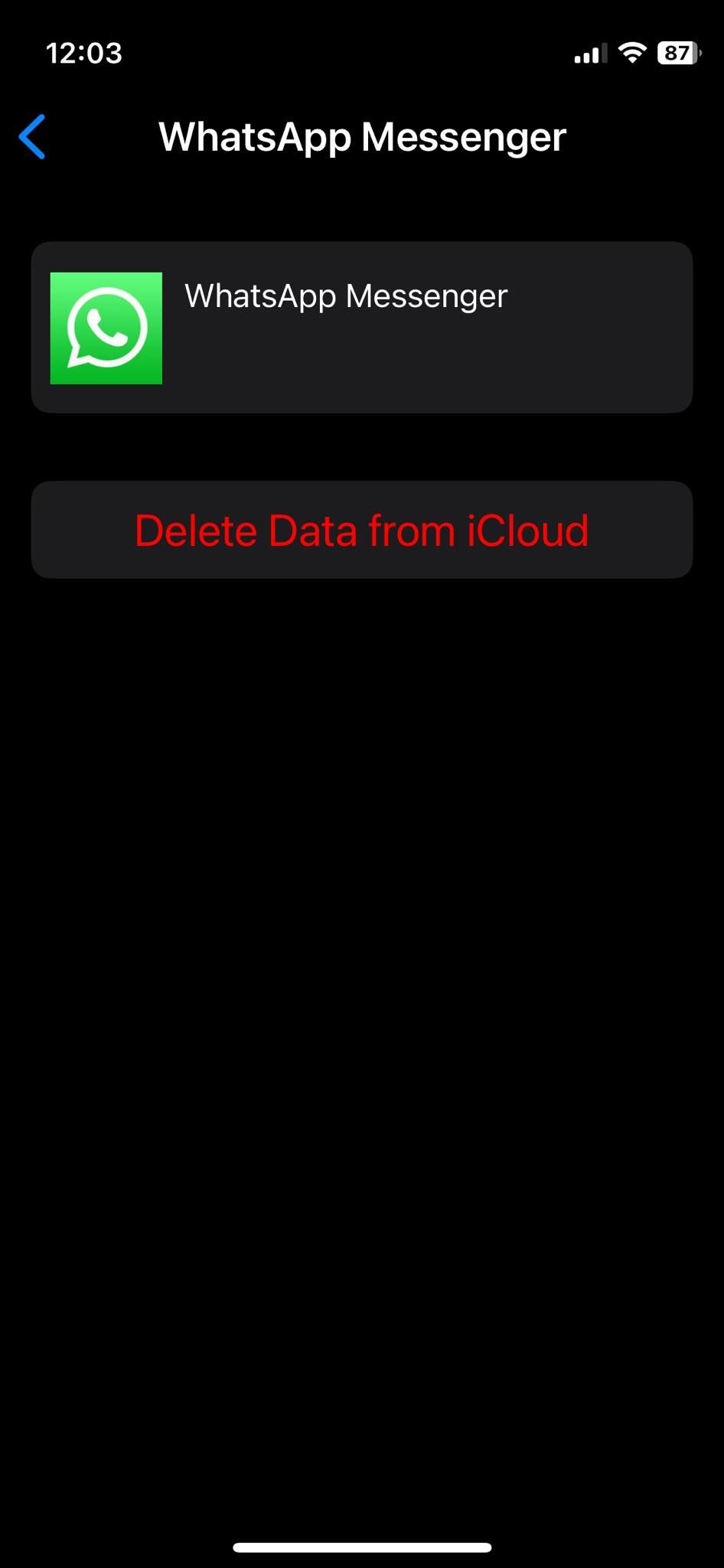
上記の修正がどれも機能しない場合は、WhatsApp のバックアップに壊れたものが含まれている可能性があります。現在の iCloud バックアップを削除することでこの問題を解決できます:
[iPhone 設定] > [Apple ID] > [iCloud] > [アカウント ストレージの管理] に移動します。 「WhatsAppメッセンジャー」をタップします。 「iCloudからデータを削除」をタップします バックアップが削除されたら、WhatsAppに戻り、新しいバックアップを開始します。WhatsApp がチャットを iCloud に正常にバックアップできないことが続くとイライラするかもしれません。しかし、これを解決する簡単な修正方法がいくつかあります。設定を再確認し、十分な iCloud ストレージがあることを確認するなど、基本的なことから始めましょう。
これらの単純な方法が機能しない場合は、iOS をアップグレードしたり、古いバックアップを削除したりするなど、より複雑な解決策に進んでください。ただし、これらの解決策がどれも機能しない可能性がある場合は、Apple サポートまたは WhatsApp サポートに連絡して、個別のサポートを受ける必要があります。
以上がWhatsApp が iCloud にバックアップされない?修正方法はこちらの詳細内容です。詳細については、PHP 中国語 Web サイトの他の関連記事を参照してください。